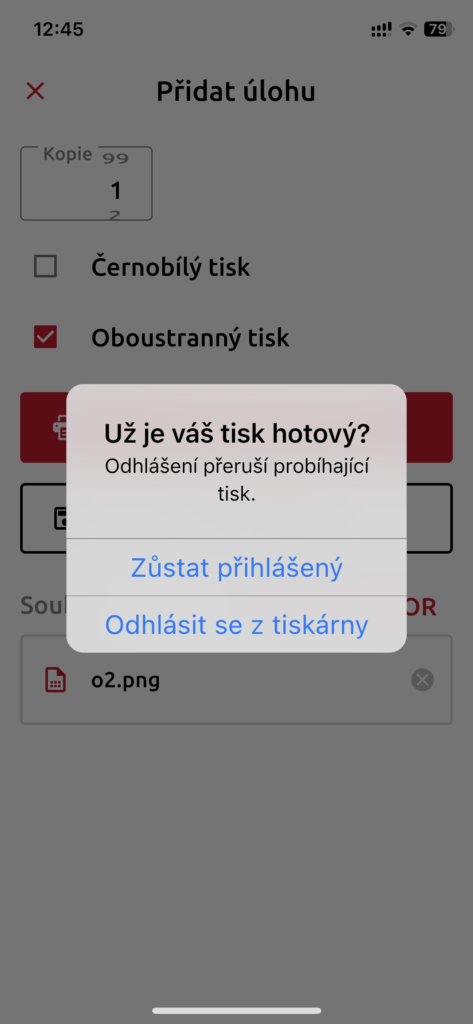- Nainstalujte aplikaci do mobilu
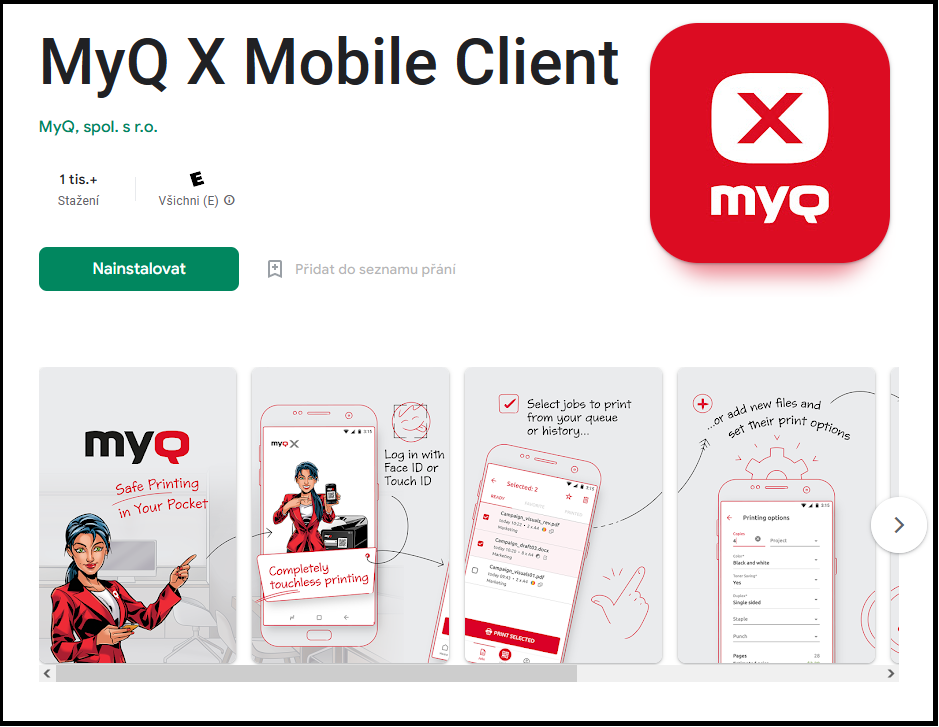
2. Přihlašte se na školní WiFi SPSS-zaci nebo SPSS-ucitele.
Mobil musí být po celou dobu práce s kopírkou přihlášen na školní WiFi !!!
3. Spusťte aplikaci MyQ X a zmáčkněte NAČÍST QR KÓD
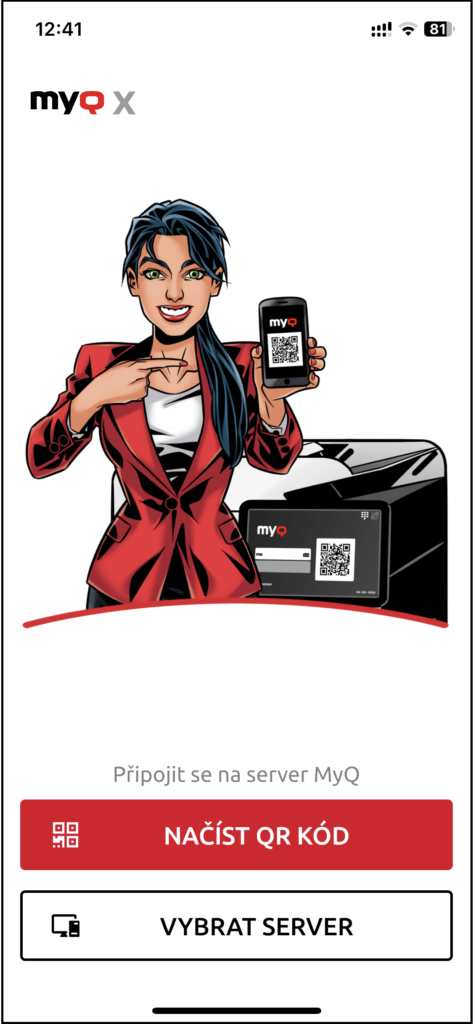
4. Najděte na panelu tiskárny QR kód a načtěte jej.
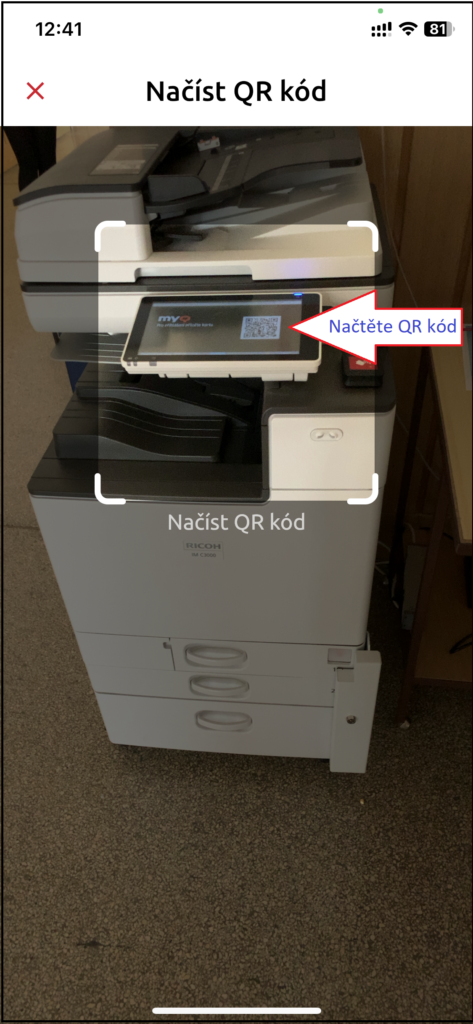
5. Pokud se objeví hláška Neznámý certifikát, vyberte PŔIDAT
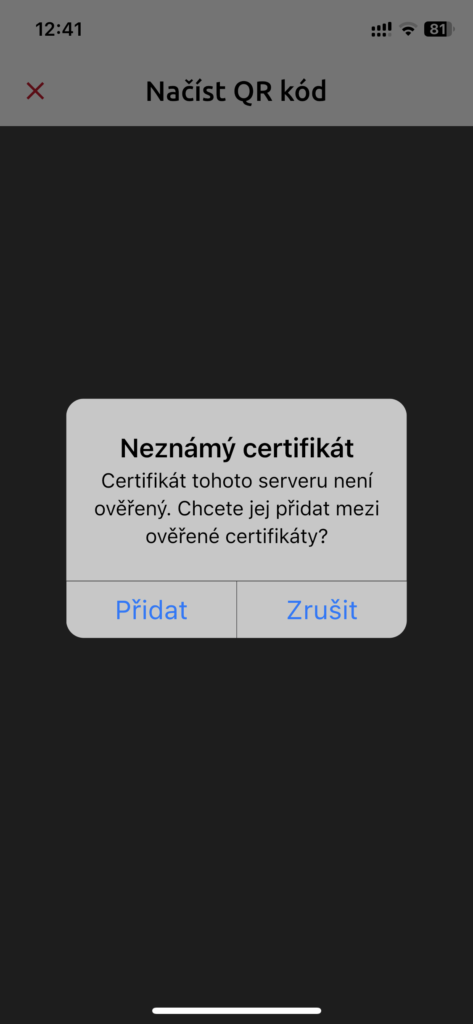
7. Pokud se objeví hláška Uživatelské jméno, znamená to, že nejste přihlášeni.
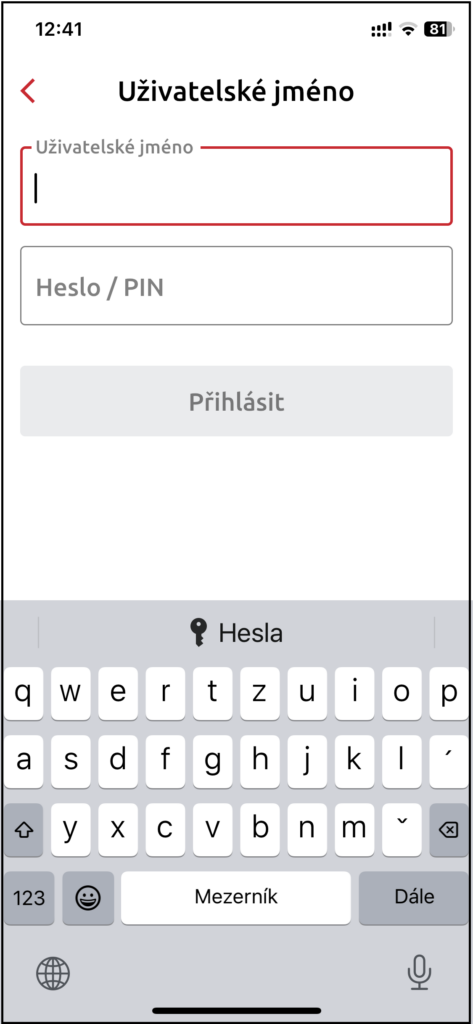
8. Zadajte stejné přihlašovací údaje jako do školního PC:
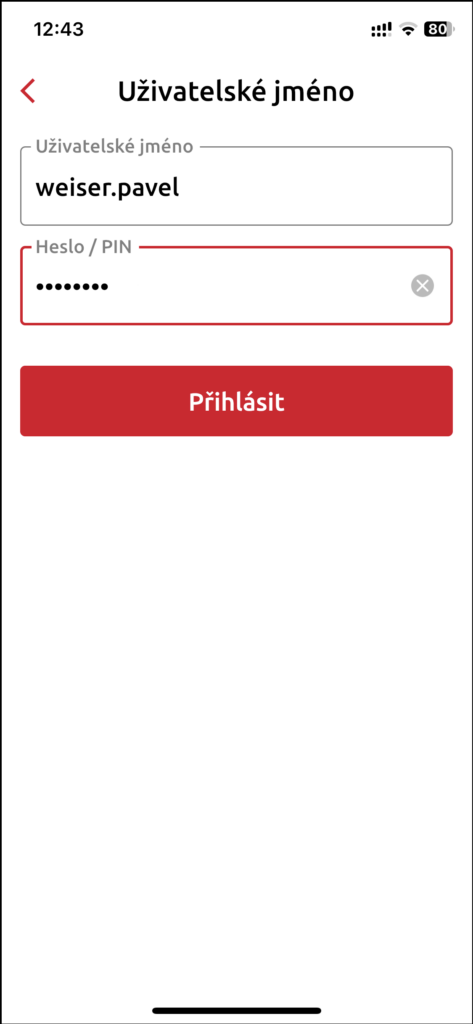
9. Úvodní obrazovka přihlášené aplikace:
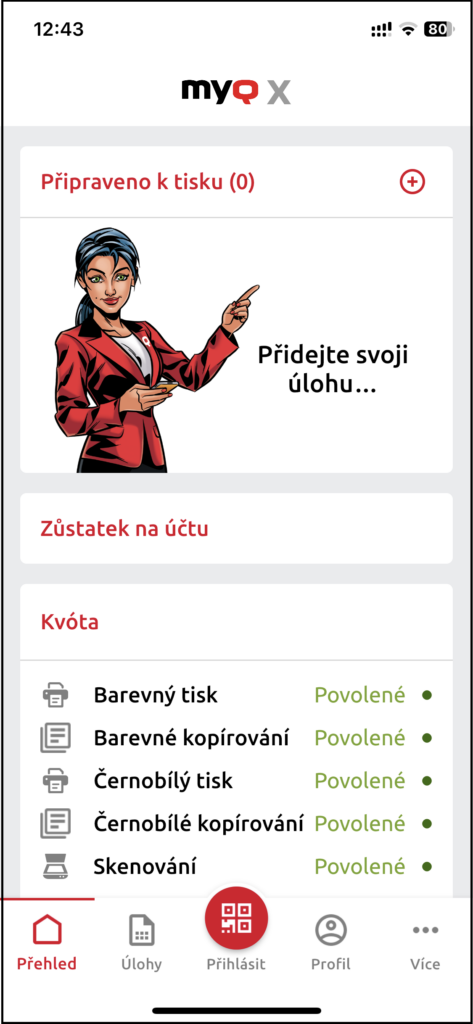
10. Přidejte pluskem PDF soubor k tisku a potvrďte.
Kopírka umí tisknout jen PDF soubory. Z flashky, stejně jako z mobilu.
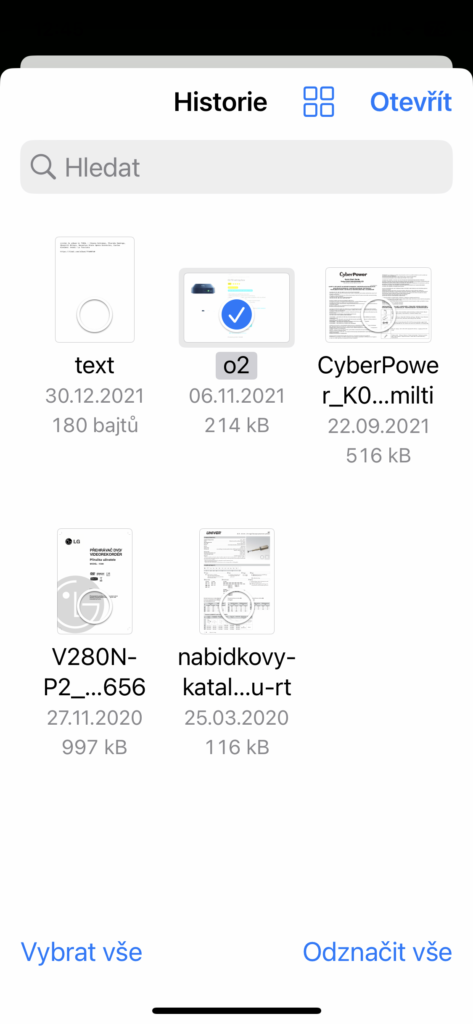
11. Potvrďte vytisknout ihned
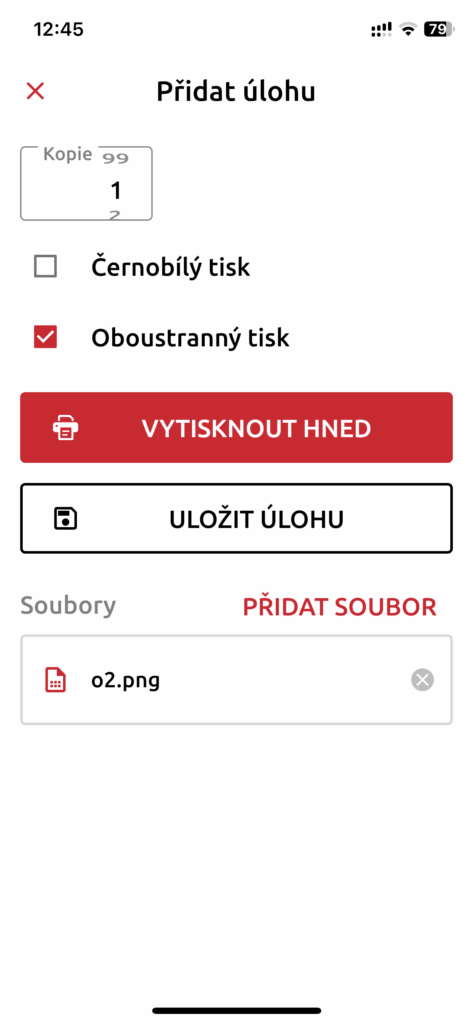
12. Potvrďte cenu
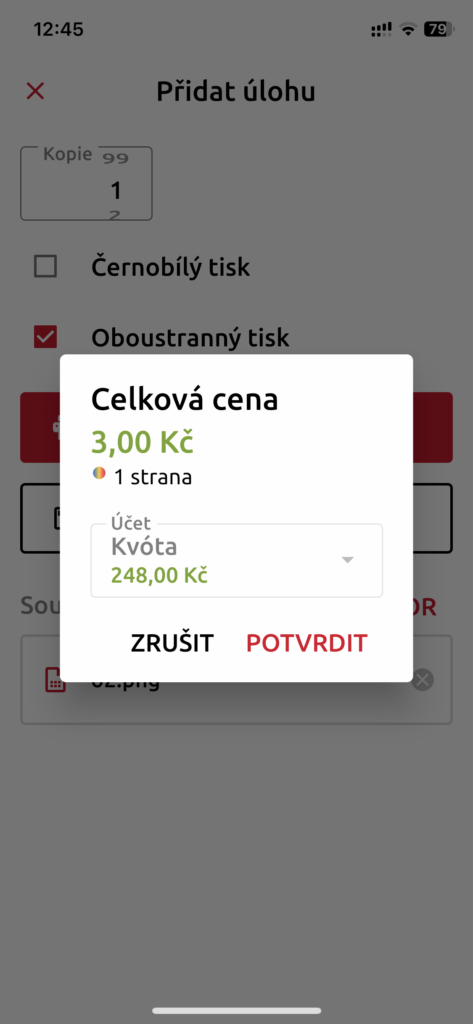
13. Až po ukončení tisku vyberte, zda se odhlásit z tiskárny, nebo ne.